So beheben Sie Chrome-Updates, die von Ihrem Administrator deaktiviert wurden
Verschiedenes / / August 04, 2021
Anzeige
Von Ihrem Administrator deaktivierte Chrome-Updates Das Problem ist ein häufiges Problem, mit dem die meisten Benutzer beim Aktualisieren ihres Browsers und anderer browserbezogener Komponenten konfrontiert sind. Der Fehler ist selbsterklärend. Dies bedeutet, dass der Benutzer keine Berechtigung zum Aktualisieren hat, sodass Aktualisierungen deaktiviert sind. Aber keine Probleme, da Sie diese Berechtigung widerrufen und dieses Problem beheben können.
Wenn Sie ein Gastkonto verwenden, wird der Fehler "Chrome-Updates von Ihrem Administrator deaktiviert" normalerweise mehrmals angezeigt. Entweder müssen Sie sich bei Ihrem Administratorkonto anmelden oder die Google Chrome-Einstellungen zurücksetzen. In beiden Fällen haben wir mehrere Methoden, um Ihr Problem zu beheben.

Seiteninhalt
-
1 So beheben Sie Chrome-Updates, die von Ihrem Administrator deaktiviert wurden
- 1.1 Methode 1: Melden Sie sich mit Ihrem Administratorkonto an
- 1.2 Methode 2: Setzen Sie Google Chrome zurück
- 1.3 Methode 3: Ändern von Registrierungswerten
- 2 Fazit
So beheben Sie Chrome-Updates, die von Ihrem Administrator deaktiviert wurden
Der wahrscheinlichste Grund, warum dieser Fehler auftritt, ist eine Fehlkonfiguration der Aktualisierungsdateien, oder Sie verfügen möglicherweise nicht über die entsprechenden Aktualisierungsberechtigungen. In beiden Fällen finden Sie hier Möglichkeiten zur Fehlerbehebung, um dieses Problem zu beheben.
Anzeige
Methode 1: Melden Sie sich mit Ihrem Administratorkonto an
Wenn Sie ein Gastkonto verwenden, müssen Sie zu einem Administratorkonto wechseln. Anschließend können Sie Chrome öffnen und jede Erweiterung oder Browserversion nach Bedarf aktualisieren.
Schritte zum Anmelden mit dem Administratorkonto:
- Klicken Sie auf die Schaltfläche Start oder Windows.
- Klicken Sie auf Abmelden
- Wählen Sie ein Administratorkonto und melden Sie sich erneut an.
Wenn das Problem dadurch nicht behoben wird, können Sie andere unten genannte Methoden ausprobieren.
Methode 2: Setzen Sie Google Chrome zurück
Sie können Google Chrome auch zurücksetzen, um fehlende Dateien oder Berechtigungskonfigurationen zu widerrufen, die möglicherweise dazu führen Von Ihrem Administrator deaktivierte Updates an erster Stelle.
Schritte zum Zurücksetzen von Google Chrome:
Anzeige
Öffnen Sie den Chrome-Browser und klicken Sie auf das Navigationsmenü in der oberen rechten Ecke des Bildschirms.

Klicken Sie auf Einstellungen und navigieren Sie zu „Erweiterte Einstellungen" Möglichkeit.
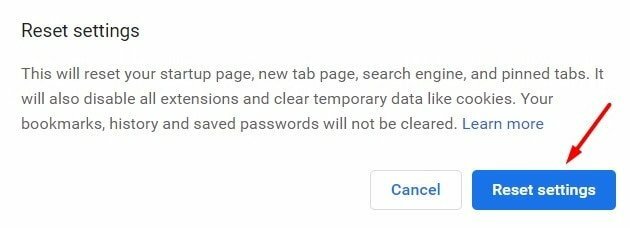
Anzeige
Scrollen Sie nach unten und suchen Sie nach dem “Stellen Sie die ursprünglichen Standardeinstellungen wieder her. “ Möglichkeit.
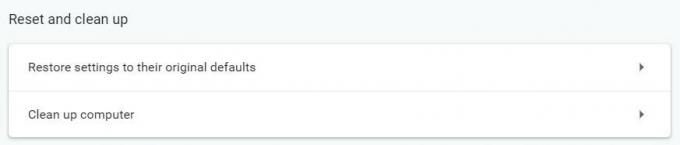
Ein Popup-Fenster wird geöffnet, um die Einstellungen zu bestätigen. Klick auf das "Einstellungen zurücksetzen" Möglichkeit.
Versuchen Sie nach Abschluss des Vorgangs, wie gewohnt zu aktualisieren, um festzustellen, ob der Fehler weiterhin besteht. Wenn dies der Fall ist, können Sie die unten stehende Registrierungsmethode ausprobieren.
Methode 3: Ändern von Registrierungswerten
Der Registrierungseditor enthält alle wichtigen Einstellungen für Berechtigungen. Falls ein Berechtigungskompromiss vorliegt oder Registrierungswerte fehlen, können Sie diese mit dieser Methode füllen.
Schritte zum Ändern von Registrierungswerten:
Drücken Sie "Windows + R.Taste zum Öffnen des Dialogfelds Ausführen. Art "Regedit.exe”Und drücken Sie die Eingabetaste, um den Registrierungsmanager zu öffnen.

Navigieren Sie nach dem Öffnen des Registrierungseditors zu HKEY_CURRENT_USER \ SOFTWARE \ Google \ Update
HKEY_CURRENT_USER \ SOFTWARE \ Google \ Update
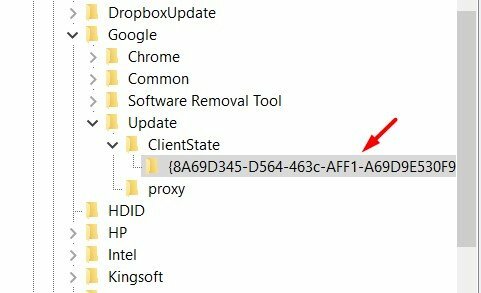
Gehen Sie hier zu Client-Status> Ordner. Hier finden Sie mehrere Werte.
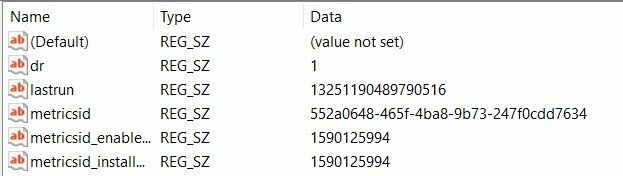
Doppelklicken Sie auf die Registrierung "Standard", um sie zu bearbeiten.
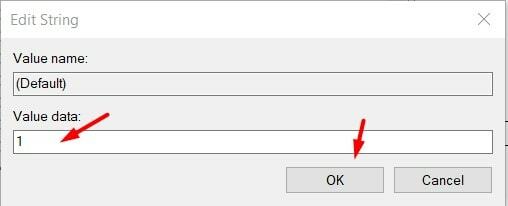
Setzen Sie die Wertdaten auf 1 und drücken Sie OK. Dadurch wird der Wert gespeichert.
Starten Sie nun Ihren PC neu und prüfen Sie, ob der Fehler behoben ist.
Fazit
Da der Hauptgrund hinter dem Von Ihrem Administrator deaktivierte Chrome-Updates Das Problem ist wegen fehlender Berechtigungen ungültig, sodass Sie sich keine großen Sorgen um das Problem machen müssen. Wenn Sie jedoch lange Zeit mit diesem Problem konfrontiert sind, müssen Sie die oben genannten Methoden befolgen und das Update-Problem so schnell wie möglich beheben.
Die Wahl des Herausgebers:
- Fix: Funimations-Streaming oder Videos funktionieren in Chrome nicht
- So teilen Sie Chrome-Kennwörter zwischen Microsoft Edge und Firefox
- Crunchyroll Adblock: So funktioniert der Adblock
- Fix: YouTube-Kommentare werden in Google Chrome nicht angezeigt
- So beheben Sie das Problem, dass Hulu bei Chrome nicht funktioniert
Werbung Viele Windows-Benutzer haben sich über einen Fehler beschwert, der sie am Hochladen, Kopieren oder Verschieben hindert.
Anzeigen In diesem Tutorial zeigen wir Ihnen die Schritte zum Beheben des Steam-Fehlercodes 2: Server…
Anzeigen DisplayPort ist ein gängiges Anschlussformat in Ihrem PC, das eine leistungsstarke Anzeigefunktion bietet. Es sieht aus…



